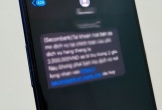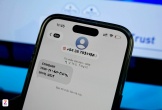ặc dù chúng ta không thể thay thế các máy ảnh DSLR hay máy ảnh kỹ thuật số cao cấp bằng các điện thoại thông minh. Tuy nhiên, chúng thực sự vô cùng tiện dụng nhờ tính di động cao với khả năng ghi lại mọi khoảnh khắc bất cứ lúc nào.
 |
|
Bây giờ, các nhà sản xuất đã thêm vào nhiều tính năng chụp ảnh hơn cho smartphone như chụp cận cảnh và chân dung. Apple cũng không nằm ngoài xu hướng này và dưới đây sẽ là những mẫu iPhone đang hỗ trợ chụp ảnh chân dung với chế độ Portrait Mode.
Những mẫu iPhone hỗ trợ chụp chân dung ở camera sau:
Để hỗ trợ chụp chế độ Portrait Mode trên iPhone, thiết bị cần có hai ống kính camera ở phía sau. Dưới đây là những mẫu iPhone có chế độ Portrait Mode:
iPhone 11 Pro Max (2019)
Ads by AdAsia
Play
iPhone 11 Pro (2019)
iPhone 11 (2019)
iPhone XR (2018)
iPhone XS Max (2018)
iPhone XS (2018)
iPhone X (2017)
iPhone 8 Plus (2017)
iPhone 7 Plus (2016)
Những mẫu iPhone hỗ trợ chụp chân dung ở camera trước:
Yêu cầu để iPhone có thể chụp chế độ Portrait Mode ở camera trước là thiết bị cần có camera TrueDepth của Apple. Dưới đây là những mẫu iPhone hỗ trợ chụp chân dung ở camera trước:
iPhone 11 Pro Max (2019)
iPhone 11 Pro (2019)
iPhone 11 (2019)
iPhone XR (2018)
iPhone XS Max (2018)
iPhone XS (2018)
iPhone X (2017)
iPhone của bạn có hỗ trợ Chế độ chân dung không?
 |
|
Cách dễ nhất để xác minh xem bạn có sở hữu iPhone hỗ trợ chế độ chân dung hay không là nhìn vào nhóm ống kính máy ảnh ở mặt sau của nó. Nếu bạn chỉ nhìn thấy một ống kính, thì nó không hỗ trợ chế độ chân dung. Tuy nhiên, iPhone XR là ngoại lệ duy nhất.
Đối với chế độ chân dung trong ảnh tự chụp, cách tốt nhất để xác nhận iPhone của bạn hỗ trợ tính năng này là nhìn vào màn hình. Nếu không có nút Home vật lý và màn hình trải dài từ mép này sang mép kia, thì bạn có thành phần TrueDepth.
Một cách khác để xác minh là kiểm tra số kiểu máy của iPhone. Để tìm số kiểu máy trên thiết bị của bạn, hãy nhấn Cài đặt> Chung> Giới thiệu. Tiếp theo, nhấn vào số phần được liệt kê ở bên phải của Số Model Model để xem số mô hình thực tế.
Tác giả: Phong Linh
Nguồn tin: Báo Người đưa tin